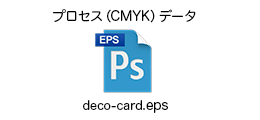商品・加工別の印刷データ作成方法/注意点
デコ(凸)印刷 データ作成ガイド Photoshop入稿
デコ(凸)印刷について
Photoshopで作成される場合
デコ(白インキ)用データはダブルトーンで特色を指定してください
印刷用のデータ(プロセスカラー)と厚盛(白インキ)用データが必要です。(プロセスカラーデータは通常の印刷物と同様に作成してください。)
デコ(白インキ)用データは必ず、弊社指定のダブルトーンへ変換してください。
特色指定の方法(ダブルトーンへの変換方法)は、デコ(白インキ)用データの作成方法をご確認ください。
デコ(白インキ)用のデータ内に弊社指定の特色以外が設定されている場合は、データ不備となり、印刷作業に進むことができません。データのご修正と再入稿をしていただく必要がございます。
データの作成方法
デコ(白インキ)用データを作成します
デコ(白インキ)用データは、ダブルトーンで特色を指定します。
プロセスデータと白インキを重ねる場合はプロセスデータと同じ座標にデコ(白インキ)用データを作成してください。

デコ(白インキ)用データは必ずプロセスデータとは別ファイルにて作成してください。
<デコ(白インキ)用データファイル名>
「deco.eps」 または 「white.eps」
グレースケールへ変換
作成したデータをグレースケールへ変換します。
- グレースケールへ変換
- [イメージ]→[モード]→[グレースケール]
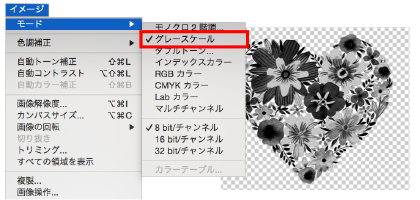
ダブルトーンへ変換
ダブルトーンへ変換します
- ダブルトーンへ変換
- [イメージ]→[モード]→[ダブルトーン]
- ダブルトーンオプション
- [種類]:ダブルトーン(1版)
- [インキ1]:White(入力)
- カラーピッカー
- C=100、M=50、Y=0、K=0を指定(入力)
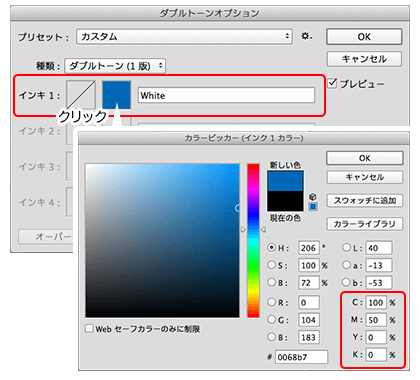
デコ(白インキ)用データ作成のポイント
デコ(白インキ)用データは、特色の濃度によって白インキの盛り上げ量が変わります。(濃度が高いほど白インキの高さは高くなります)
プロセスカラーデータを、そのまま厚盛用のデータに変換した場合、光沢部分やハイライトされた箇所の濃淡が反転し、印刷後の凹凸も意図しない仕上がりとなる場合ががあります。(下図参照)
元のカラーデータの明るい(濃度の低い)箇所を白インキで盛り上げる場合は、データの作成にご注意ください。

デコ(白インキ)用データの保存
白版データ作成後、ダブルトーンへの変換をご確認いただいたのち、ご入稿ください。
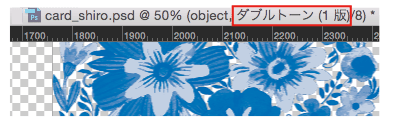
Photoshopでデータ作成される場合は、Photoshop入稿 印刷データ作成方法/注意点についても、合わせてご確認ください。
Photoshop入稿 印刷データ作成方法/注意点